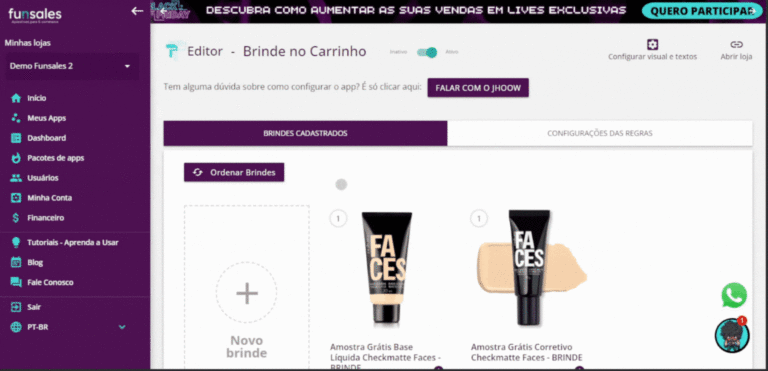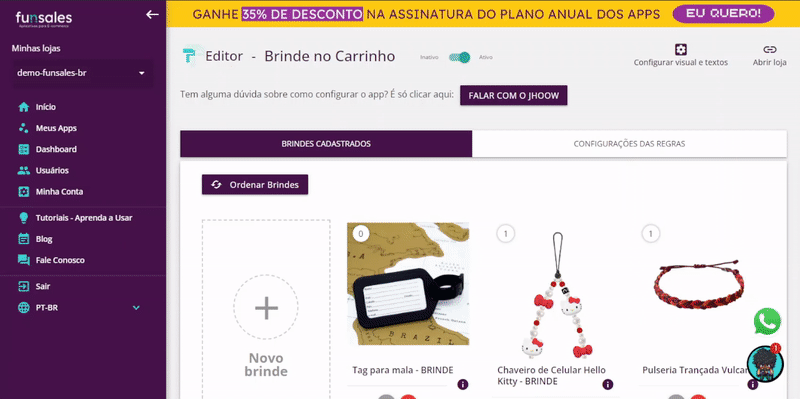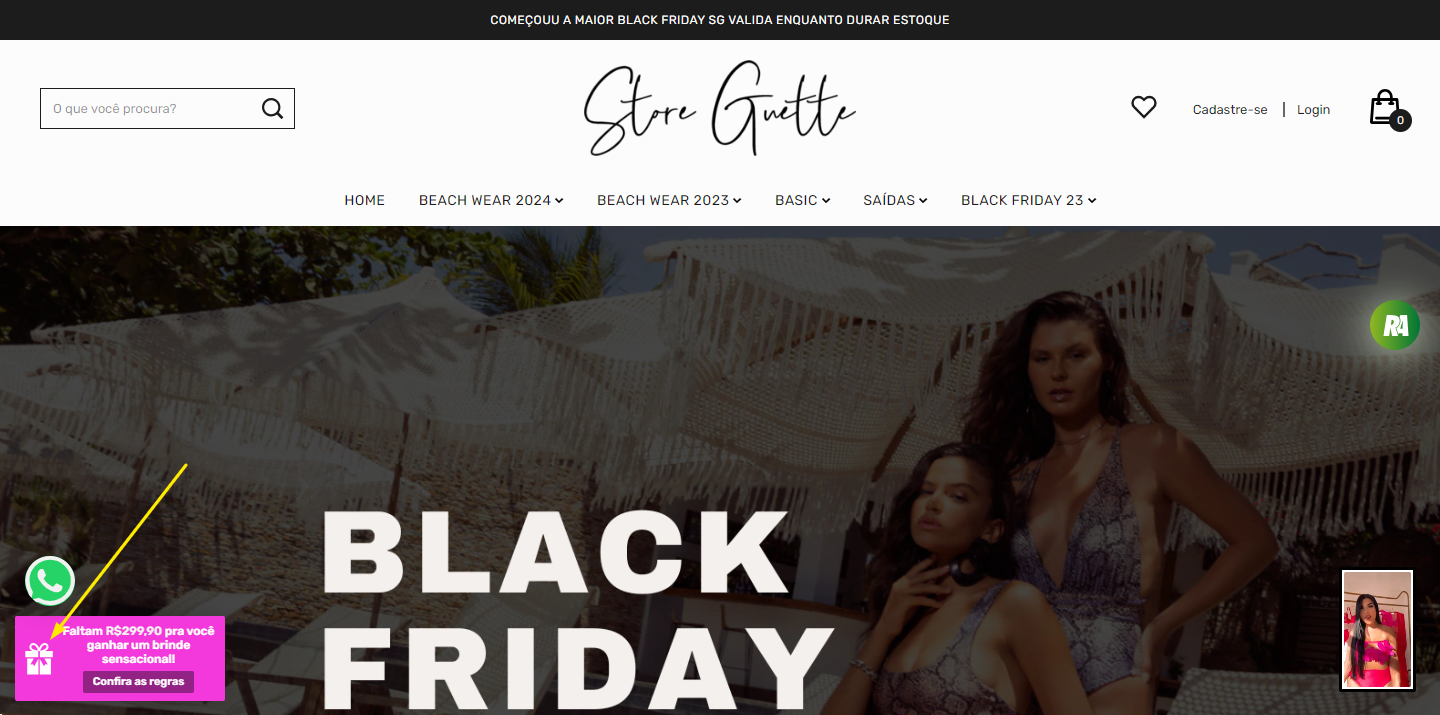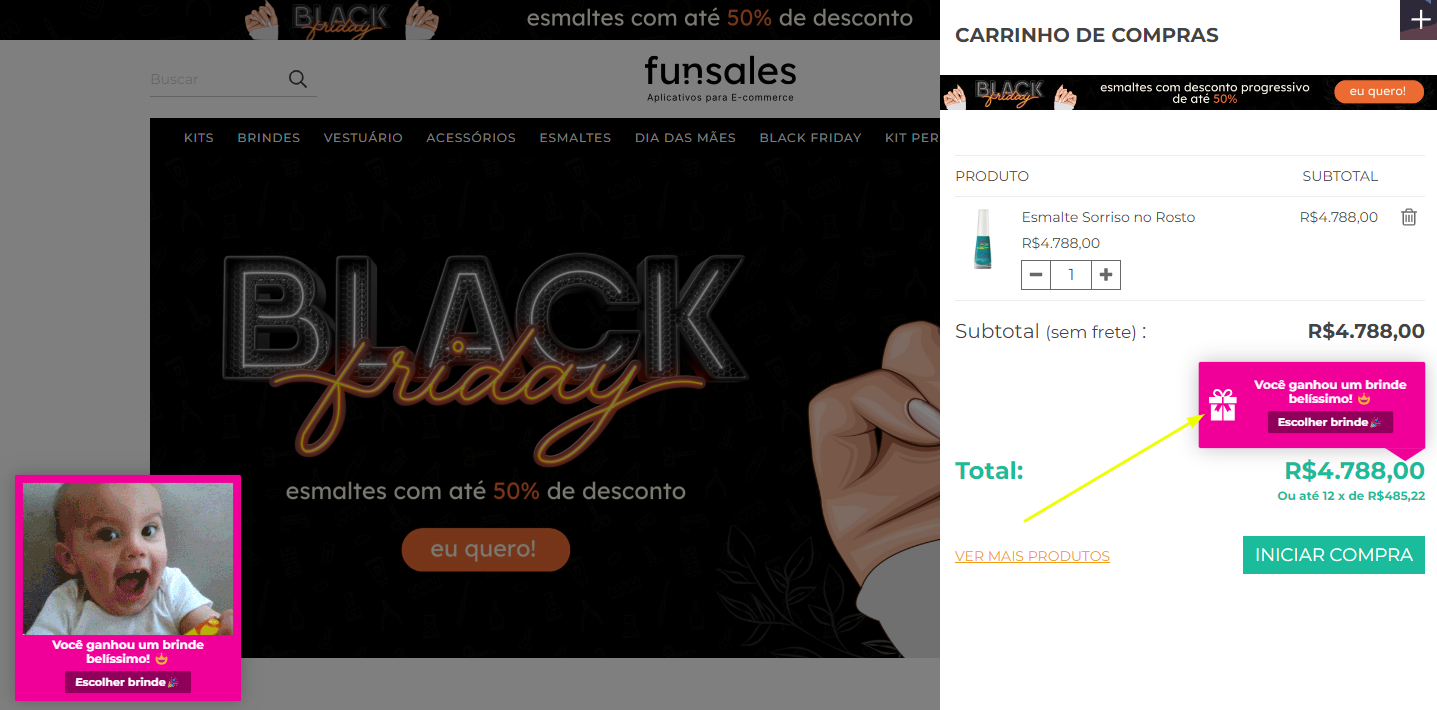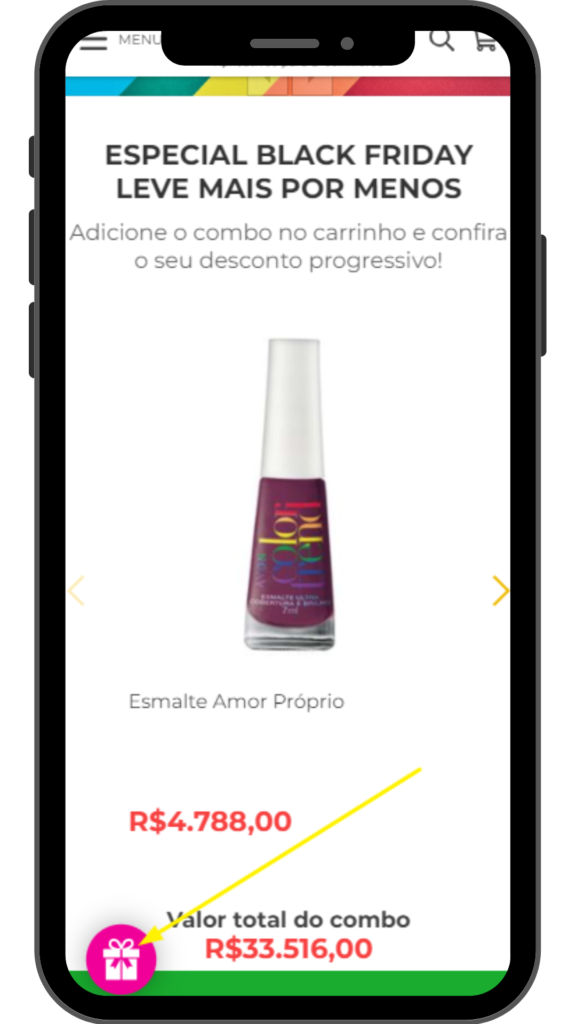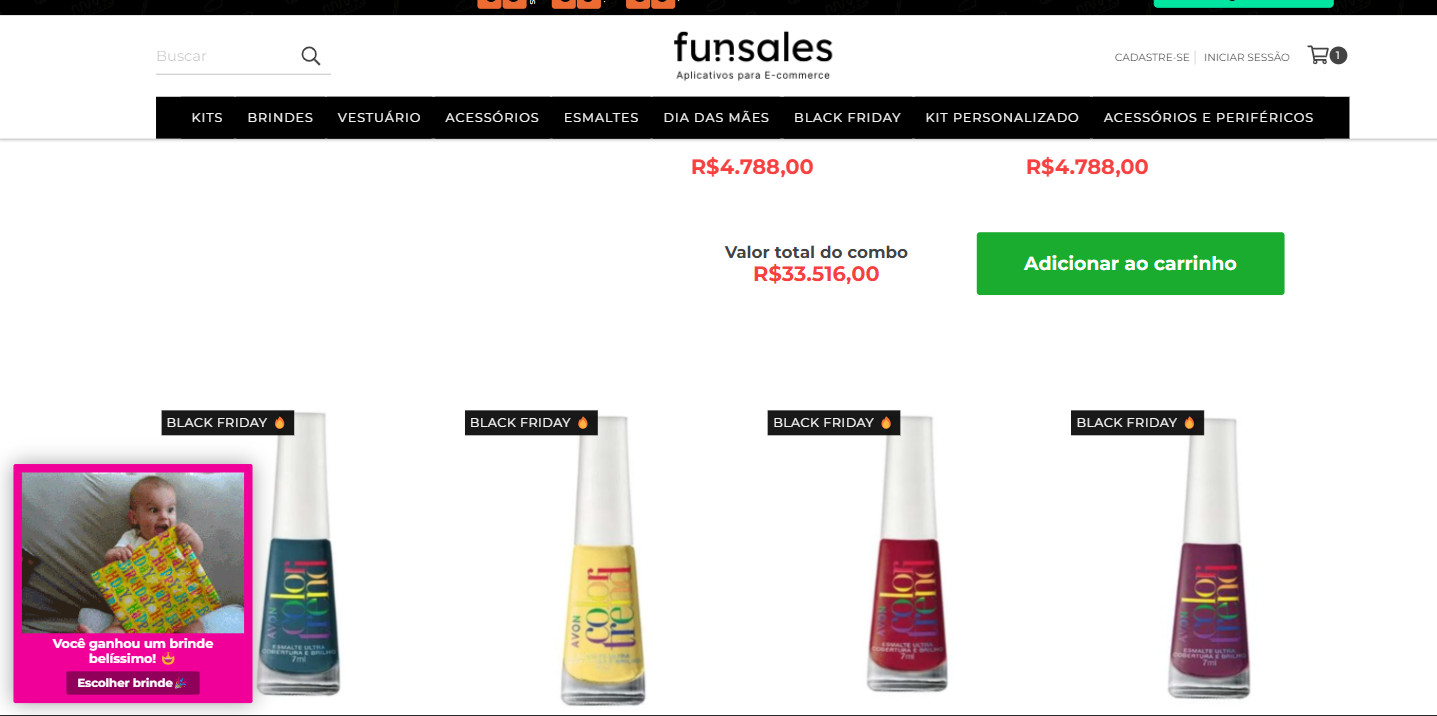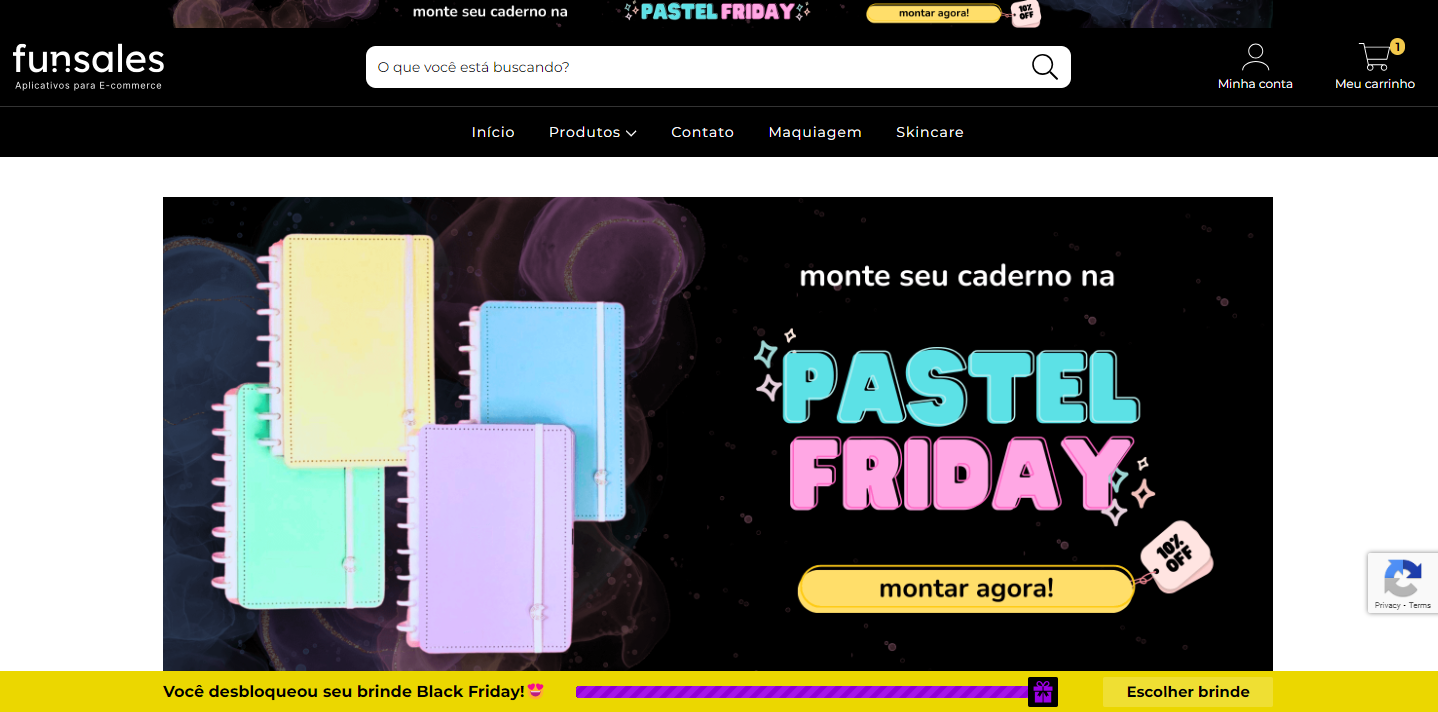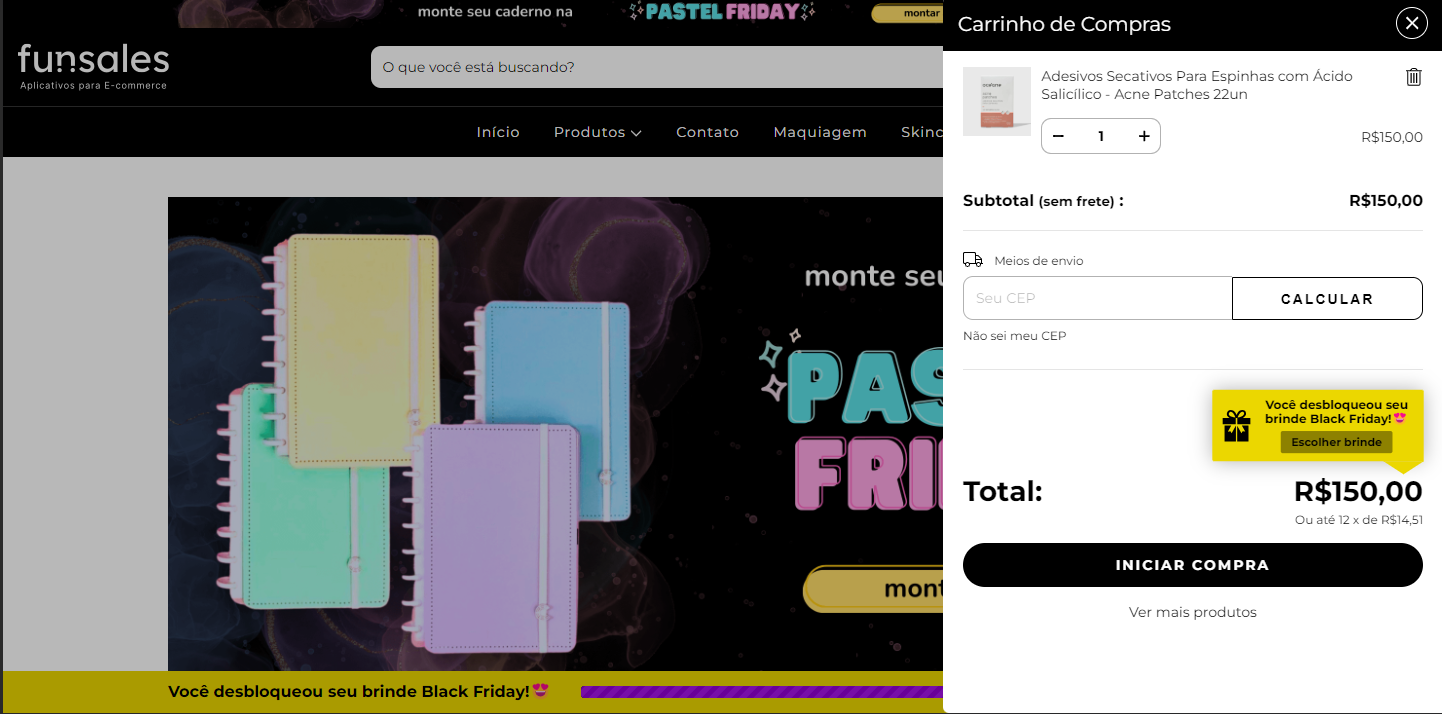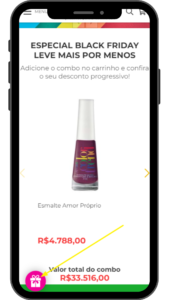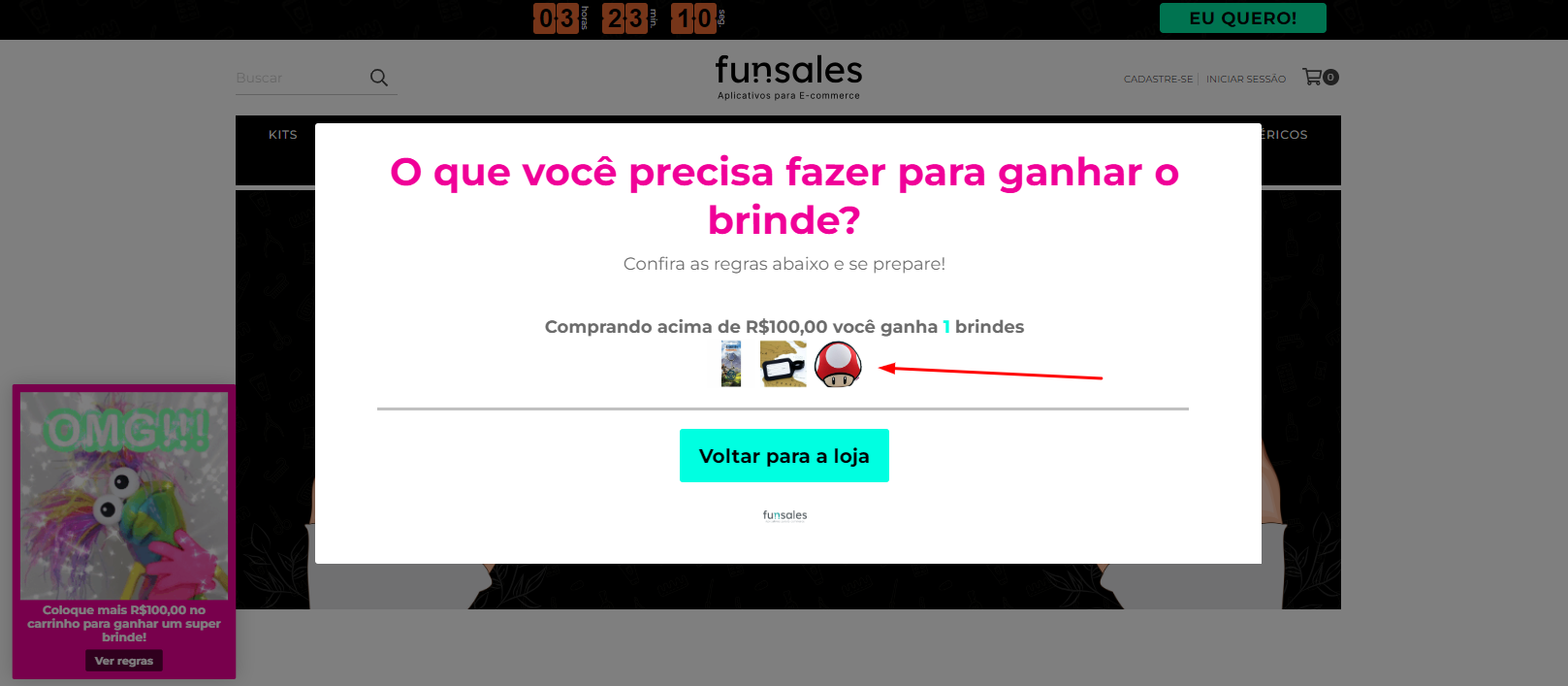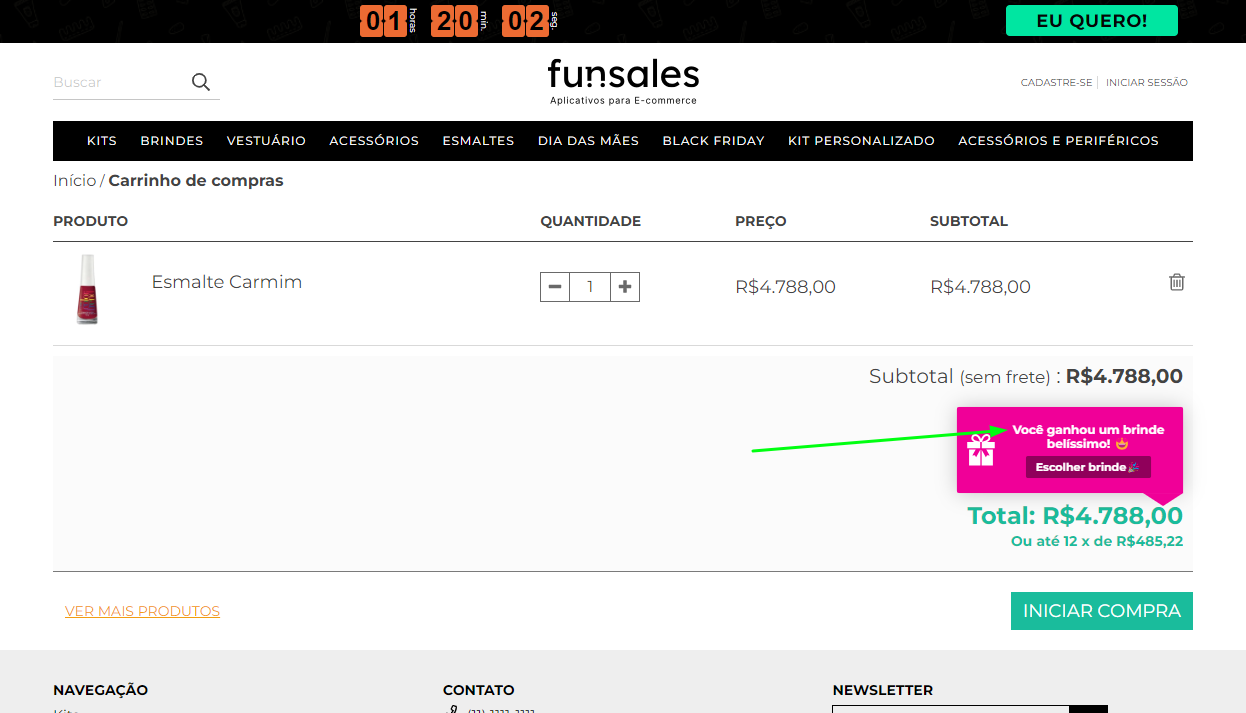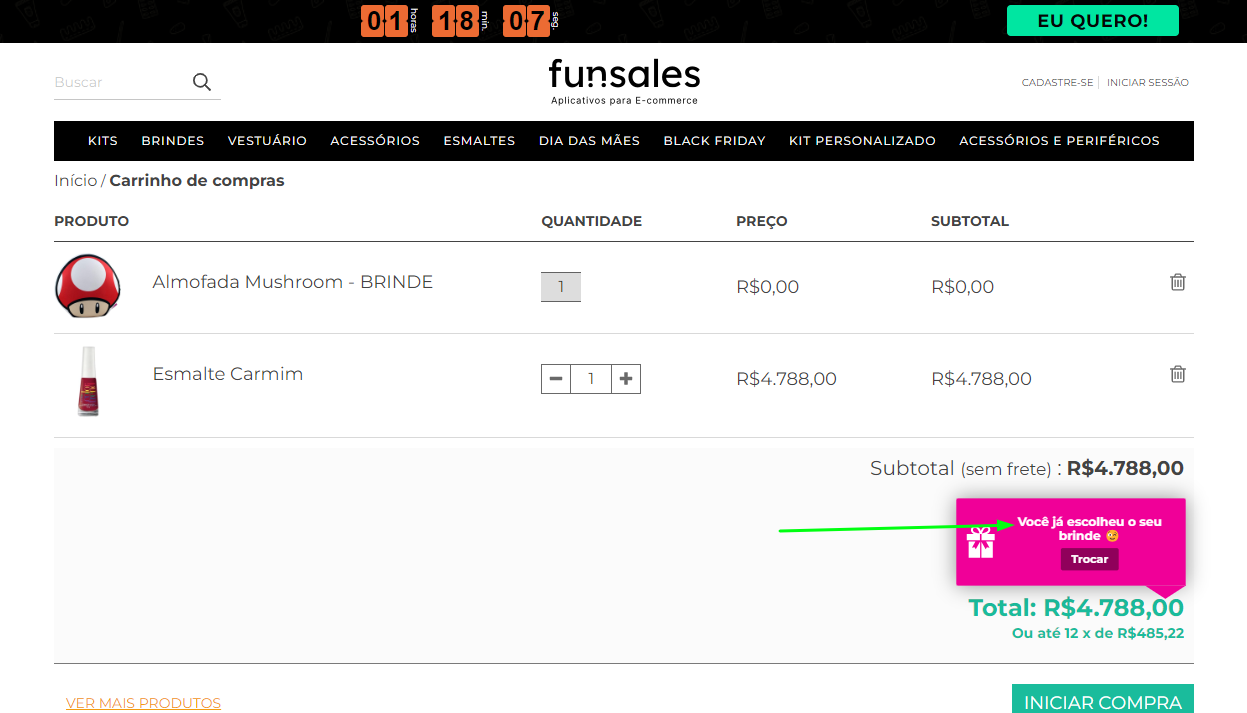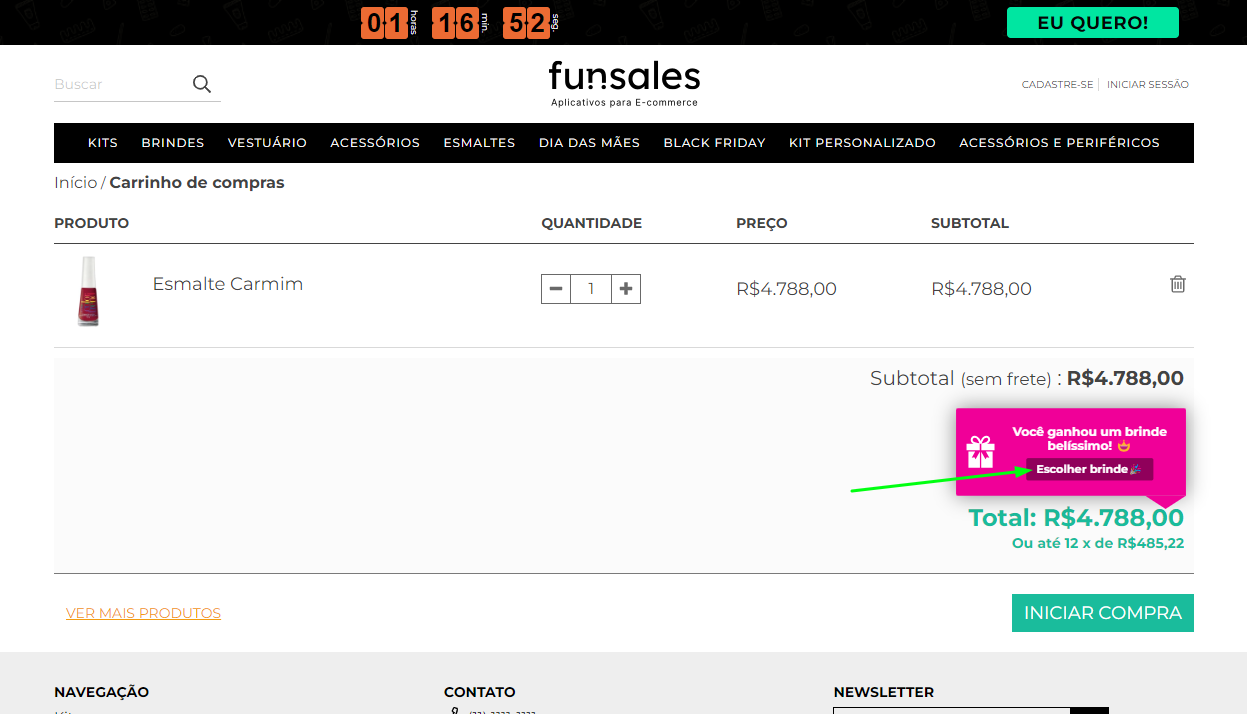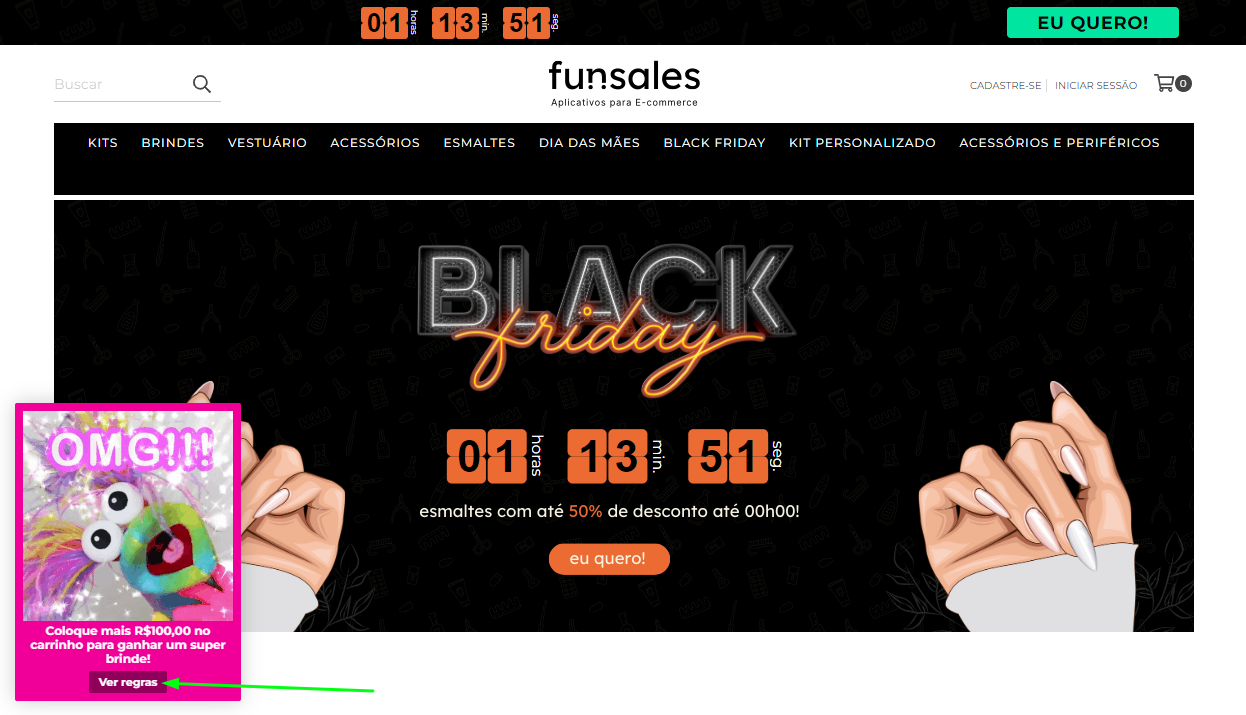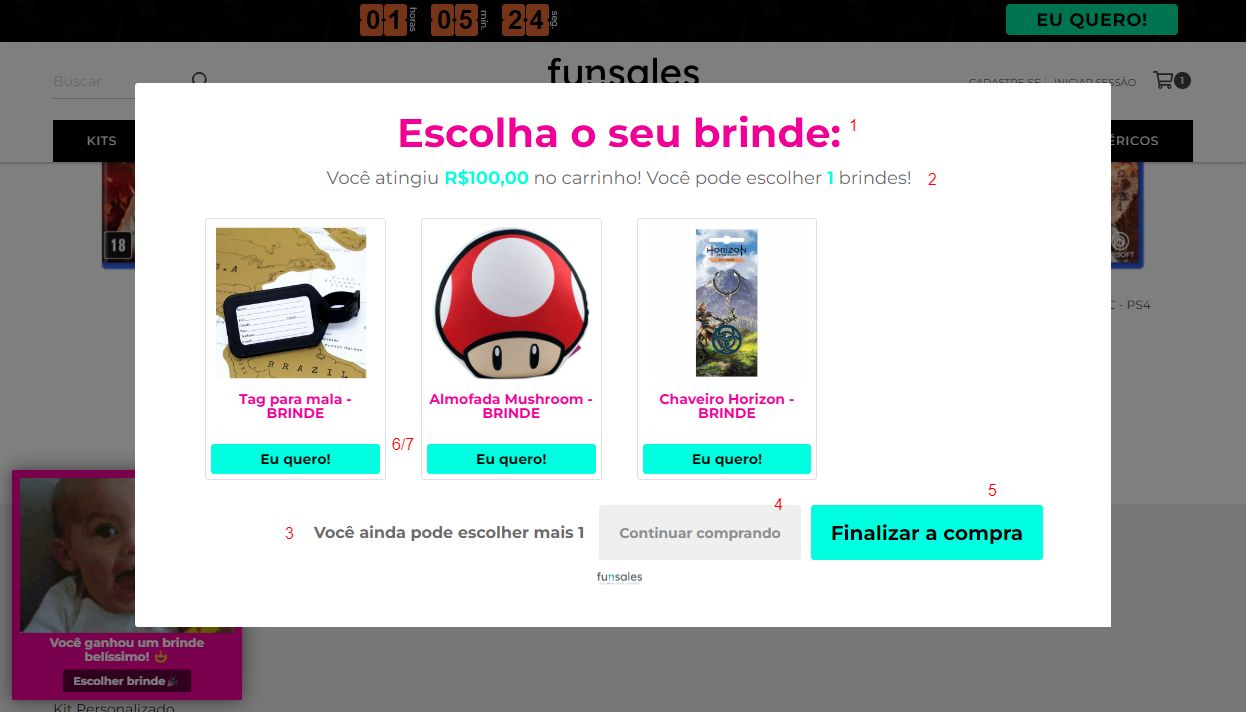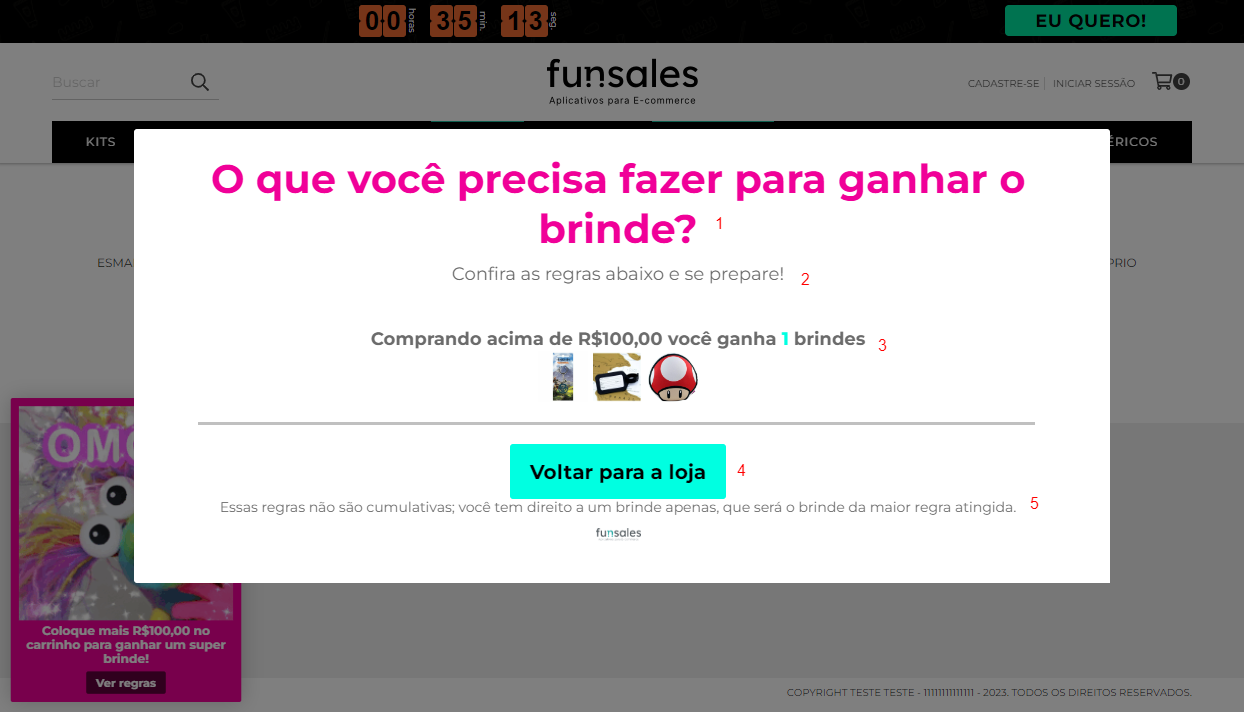1. Criando os brindes
O brinde é criado dentro do painel da Funsales e automaticamente é criado dentro do painel da NuvemShop também.
Selecione Meus Apps > Configurar (no card do Brinde no Carrinho) > Criar novo brinde
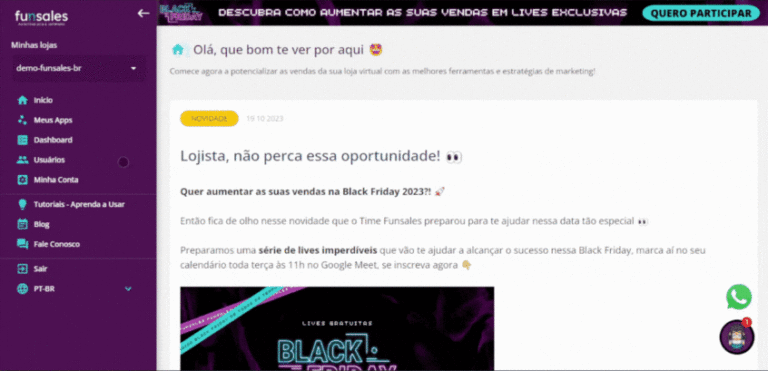
Preencha os campos de criação do brinde de acordo com as orientações abaixo:
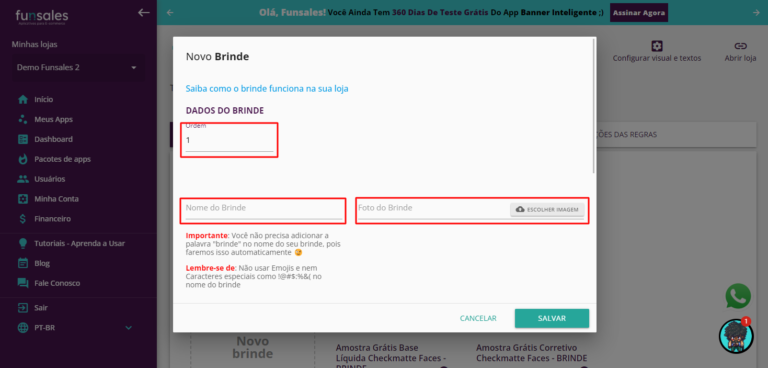
Ordem: É a ordem que o brinde irá aparecer como opção para o cliente, caso você disponibilize mais de uma opção de brinde.
Nome do brinde: É o nome que o produto brinde terá tanto no painel da Nuvem quanto nos locais onde o cliente vê o brinde na loja. Não é necessário adicionar a palavra “brinde” neste campo, pois faremos isso automaticamente na criação dele. Também é importante não utilizar caracteres especiais nesse nome como !@#$:%&(.
Foto do brinde: É a imagem do brinde que aparecerá para o cliente final ao escolher o brinde e ao vê-lo no carrinho de compras.
Variações: Se o cliente puder escolher alguma variação do brinde, como por exemplo, tamanho e cor, você pode utilizar esse campo para configurá-las. Basta clicar em NOVA VARIAÇÃO e preencher os campos de Nome da Variação e Opções da Variação, como no exemplo abaixo:
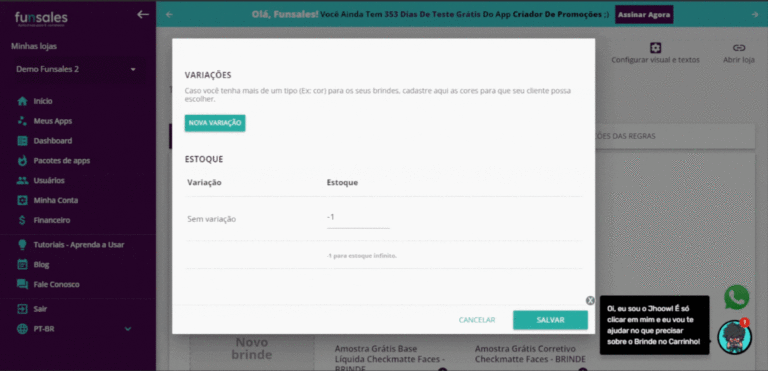
Estoque: Assim como você pode fazer ao criar um produto diretamente na NuvemShop, você pode também definir um valor de estoque para o brinde. Caso não seja necessário, mantenha o campo preenchido com -1 que consideraremos como produto com estoque infinito.
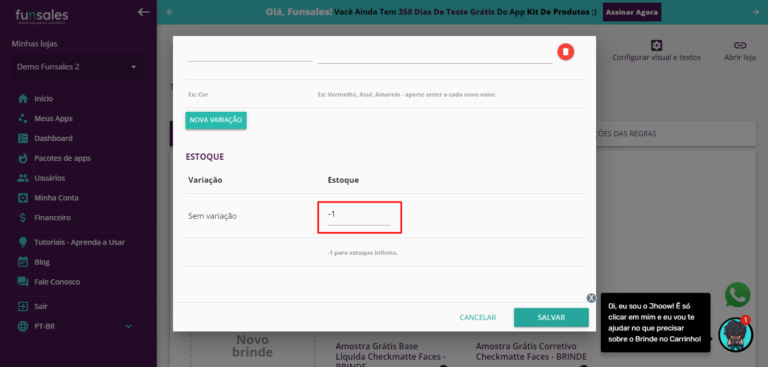
Com todos os campos acima preenchidos, basta clicar em SALVAR e o seu brinde será criado em segundos!